Установка форматов графиков трехмерных поверхностей (3D Plot…)
Позиция 3D Plot… (Формат 3D-графика) подменю Format служит для установки форматов представления 3D-графиков (см. рис. 6.25).
Панельный переключатель окна установки форматов 3D-графиков содержит следующие позиции:
- View (Вид) – установка опций обзора 3D-фигур,
- Axes (Оси) – установка опций представления осей;
- Color&Lines (Цвет и линии) – установка цвета и типа линий,
- Title (Заголовок) – установка титульной надписи.
Рассмотрим эти операции, начиная с обзора трехмерной поверхности.
Обзор трехмерной поверхности
На рис. 6.25 панельный переключатель показан в положении View. При этом возможна установка ряда параметров обзора 3D-фигур, объединенных в несколько групп.
Группа View (Вид) содержит опции:
- Rotation (Вращение) – задание угла поворота (от 0 до 180 градусов);
- Tilt (Наклон) здание угла наклона (от 0 до 90 градусов),
- Vertical Scale (Верт. масштаб) – задание относительного размера по вертикали (от 1 до100%).
Группа Axes (Оси) задает тип отображения осей:
- Perimeter (Периметр) – по периметру;
- Comer (Репер) – в углу;
- None (Ничего) – без вывода осей.
Группа Black Plans (Грани) содержит опции:
- Show (Показать) – отображение в цвете;
- Fill Color… (Закрасить) – установка цвета координатных плоскостей;
- Enge Color… (Цвет ребер) – установка цвета ребер с целью выделения контуров граней и линий сетки.
При установке цветов появляется диалоговое окно выбора цвета. Выбор цвета определяется возможностями применяемого видеоадаптера.
Группа Display As… (Отобразить как) служит для задания общего типа 3D-графиков:
- Surface Plot (Поверхность) – в виде 3D-поверхности;
- Contour Plot (Линии уровня) – в виде линий равного уровня;
- Data Point (3D-точки) – в виде отдельных точек в 3D-пространстве;
- 3D Bar Chart (3D-гистограмма) – в виде трехмерных гистограмм.
И наконец, группа Frames (Рамки) служит для установки опций видимости ограничительных элементов графиков:
- Show Border (Показать обрамление) – задает рисунок в рамке;
- Show Box (Показать ящик) – задает рисунок в трехмерном параллелепипеде.
На рис. 6.25 показан график трехмерной поверхности с функциональной цветовой окраской и построением видимых линий каркаса (невидимые линии удалены). К сожалению, цвета графика в книге не различаются, так как печать черно-белая. Вместо цветов видна раскраска серым цветом разной плотности. Рядом с графиком помещена панель форматирования, которая дает информацию о всех опциях просмотра (панели View).
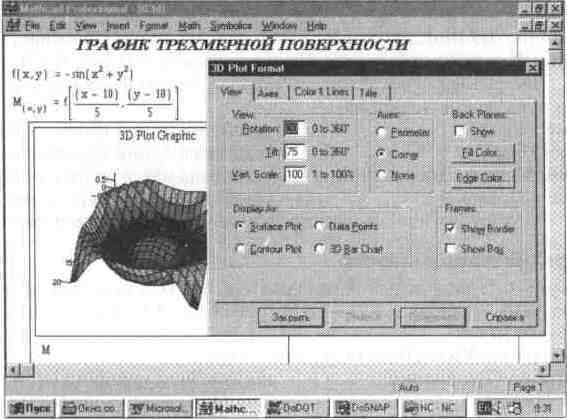
Рис. 6.25. Панель установки форматов 3D-графиков
